Myfactory Online-Hilfe
Geschäftsjahre
An dieser Stelle können Sie Ihre Geschäftsjahre anlegen.
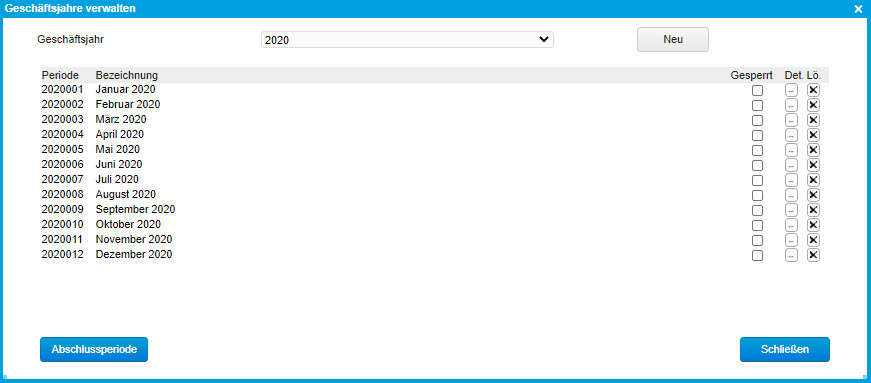
Schaltfläche [ Neu ]
Die Anlage eines neuen Geschäftsjahres erfolgt über die Schaltfläche „Neu“. Der Beginn des neuen Geschäftsjahres wird automatisch festgelegt, so dass es lückenlos an das vorhergehende Geschäftsjahr anschließt. Das Ende des Geschäftsjahres wird auf zwölf Monate später vorgeschlagen. Dieses kann jedoch übersteuert werden.
Die Neuanlage des Geschäftsjahres wird durch Anklicken der Schaltfläche „OK“ beendet.
Checkbox "Gesperrt"
In gesperrten Perioden können keine Belege geschrieben und keine Lagerbuchungen durchgeführt werden.
Hinweis:
Wenn Sie eine Periode als "gesperrt" markieren, so werden neben den Fibu-wirksamen Rechnungsbelegen auch alle anderen Belegarten für die betreffende Periode gesperrt. Das bedeutet, dass diese nachträglich ebenfalls nicht mehr änderbar sind. Ausnahmen von dieser Regel können Sie veranlassen, indem Sie das Bearbeiten von Auftragsbestätigungen bzw. Bestellungen aus gesperrten Perioden in den Grundlagenoptionen aktivieren ("Administration / Grundlagen / Register Verkauf bzw. Einkauf"). Alle anderen Belegarten sind systemseitig leider grundsätzlich nicht mehr änderbar.
Schaltfläche [ Det. ]
Über diese Schaltfläche öffnen Sie einen Dialog, in dem die Bezeichnung der Periode geändert werden kann.
Schaltfläche [ Lö. ]
Über diese Schaltfläche löschen Sie die Periode. Beachten Sie, dass nur jeweils die letzte Periode eines Geschäftsjahres gelöscht werden kann und das auch nur, wenn noch keine Buchungen in dieser Periode vorgenommen wurden. Wollen Sie ein ganzes Geschäftsjahr löschen, so müssen Sie alle Perioden des Geschäftsjahres einzeln löschen. Anschließend können Sie das Geschäftsjahr wieder neu anlegen.
Schaltfläche [ Abschlussperiode ]
Mit dieser Schaltfläche können Sie für ein ausgewähltes Geschäftsjahr zusätzliche Abschlussperioden (z.B. 13 & 14) für z.B. Jahresabschlussarbeiten bzw. für Ihren Betriebsprüfer oder Steuerberater anlegen.
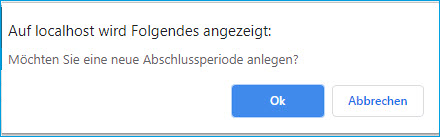
Um eine neue Abschlussperiode anzulegen, klicken Sie bitte einfach auf die entsprechende Schaltfläche in der linken unteren Ecke des "Geschäftsjahre"-Dialogs und bestätigen Sie dann die daraufhin erscheinende Sicherheitsfrage mit [ OK ]. Nun wurde eine neue Periode mit der Bezeichnung "Abschluss" erzeugt. Abhängig davon, wie viele Abschlussperioden Sie anlegen, werden diese entsprechend um 1 hochgezählt (13, 14 usw.).
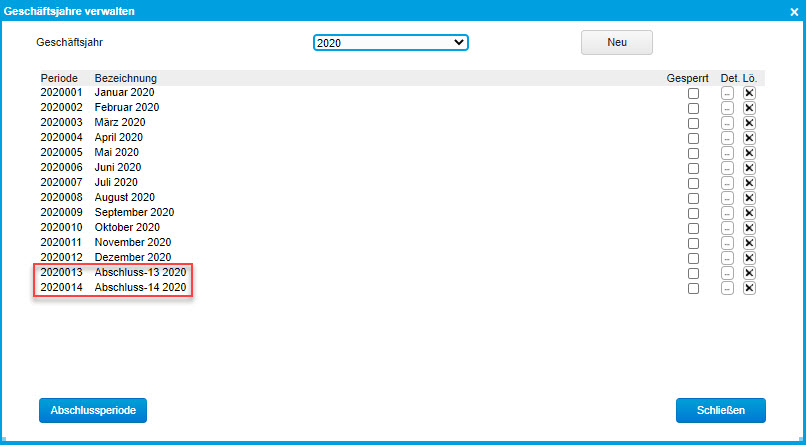
Abweichendes Geschäftsjahr
Arbeiten Sie mit einem abweichenden Geschäftsjahr, legen Sie ein Geschäftsjahr an und löschen Sie die letzten Perioden. Legen Sie nun ein weiteres Geschäftsjahr an, beginnt dieses mit dem ersten Monat, der dem aktuellen Geschäftsjahr folgt.
Beispiel:
Ihr Geschäftsjahr beginnt am 01.10. und endet am 30.09. Möchten Sie nun das Geschäftsjahr 2017 (01.10.2016 - 30.09.2017) anlegen, dann melden Sie sich erstmalig im Jahr 2016 an, dadurch wird zunächst ein Standardjahr vom 01.01.2016 bis 31.12.2016 angelegt. Nun löschen Sie die letzten drei Monate 2016 (Dezember, November, Oktober) und legen ein neues Geschäftsjahr 2017 an. 2017 startet nun mit dem Oktober 2016, dieser Monat ist also die erste Periode des Geschäftsjahres 2017. Alle weiteren Geschäftsjahre folgen ebenfalls dieser Logik. Legen Sie z. B. direkt 2018 an, beginnt dieses am 01.10.2017.
Beispiel:
Ihr Geschäftsjahr beginnt am 01.10. und endet am 30.09. Möchten Sie nun das Geschäftsjahr 2017 (01.10.2016 - 30.09.2017) anlegen, dann melden Sie sich erstmalig im Jahr 2016 an, dadurch wird zunächst ein Standardjahr vom 01.01.2016 bis 31.12.2016 angelegt. Nun löschen Sie die letzten drei Monate 2016 (Dezember, November, Oktober) und legen ein neues Geschäftsjahr 2017 an. 2017 startet nun mit dem Oktober 2016, dieser Monat ist also die erste Periode des Geschäftsjahres 2017. Alle weiteren Geschäftsjahre folgen ebenfalls dieser Logik. Legen Sie z. B. direkt 2018 an, beginnt dieses am 01.10.2017.
